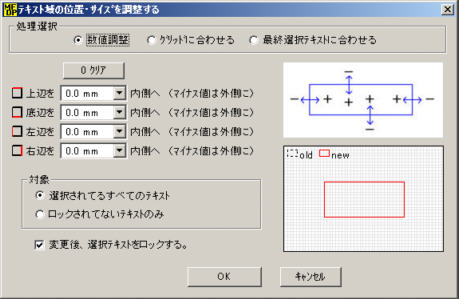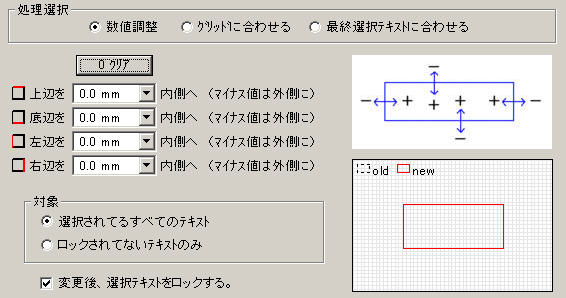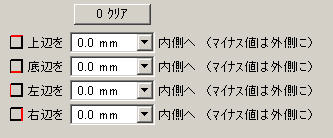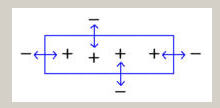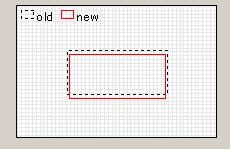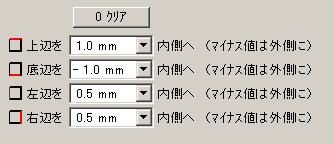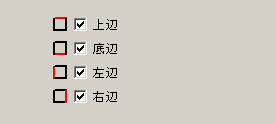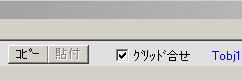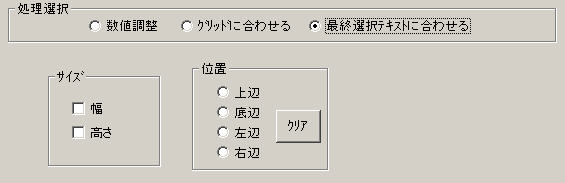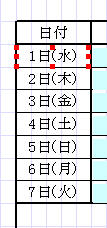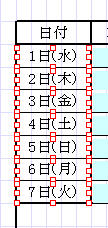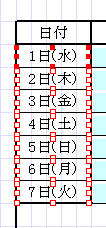| 共通部 |
共通部部分です。調整対象、調整後のロック。

| 対象 |
選択されてるすべてのテキスト: |
選択されてるすべてのテキストの位置とサイズを調整します。 |
| ロックされてないテキストのみ: |
選択されてるテキストの中の現在ロックされていないテキストのみ位置とサイズを調整します。 |
| 変更後、選択テキストをロックする: |
調整変更後、対象テキストの位置・サイズのマウス変更をロックします。 |
|
| 数値調整 |
選択テキストの四辺の位置を、数値を指定して調整します。
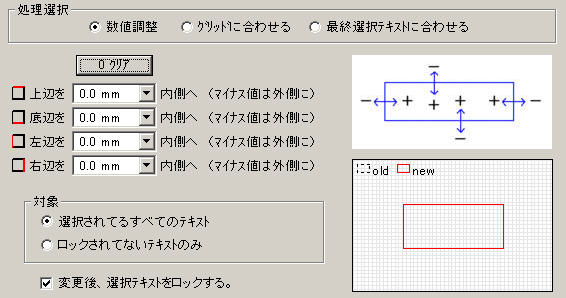
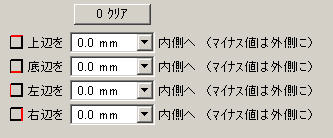
|
[0クリア]:すべての数値を0にします。
数値リスト:-5.0mmから+5.0mmまで0.5mm単位で指定できます。
ここで指定した数値は、フォームが開いてる間は保持されます。
|
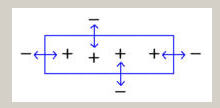
|
プラス(+)値は四辺の内側に移動します。
マイナス(−)値は四辺の外側に移動します。
それを表した図です。 |
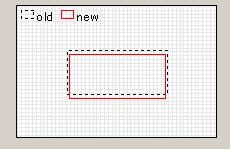 |
点線の長方形を元の位置・サイズとした場合、
テキスト領域がどのように移動するか随時表示します。
左は、以下のように数値設定した場合です。
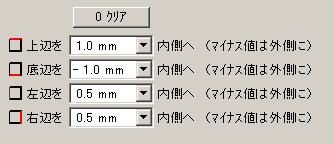 |
|
|
| グリッドに合わせる |
選択テキストの四辺をグリッドに合わせます。フォーム設定が「グリッドに合わせる」の時にできます。

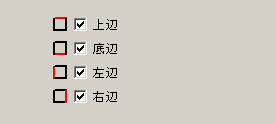 |
上辺:チェックで上辺をグリッドに合わせます。
底辺:チェックで底辺をグリッドに合わせます。
左辺:チェックで左辺をグリッドに合わせます。
右辺:チェックで右辺をグリッドに合わせます。
立ち上げ時は常にすべてチェックされています。
|
|
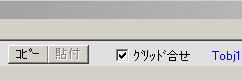 |
フォーム設定が「グリッドに合わせる」の時にできます。 |
フォーム設定が「グリッドに合わせる」でない場合は処理選択に表示されません。
 |
|
| 最終選択テキストに合わせる |
選択テキストの四辺を最終選択のテキストに合わせます。テキストが複数選択かつ最終選択テキストが指定されてる時にできます。
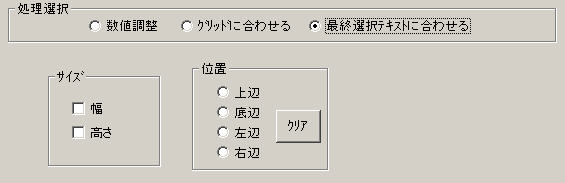
 |
幅:チェックで選択テキストの幅を、最終選択のテキストの幅に合わせます。
高さ:チェックで選択テキストの高さを、最終選択のテキストの高さに合わせます。
両方チェックも可能です。
|
 |
[クリア]:どれも選択されて無い状態に戻します。
上辺:選択テキストの上辺を、最終選択のテキストの上辺位置に合わせます。
底辺:選択テキストの底辺を、最終選択のテキストの底辺に合わせます。
左辺:選択テキストの左辺を、最終選択のテキストの左辺に合わせます。
右辺:選択テキストの上辺を、最終選択のテキストの右辺に合わせます。
択一です。 |
|
テキストがテキストがひとつしか選択されてない場合、最終選択テキストが指定されてない場合は以下ようになり、処理選択できません。
 |
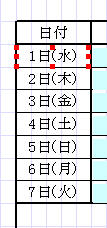 |
テキストがひとつしか選択されてない場合 |
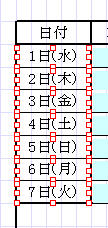 |
最終選択テキストが指定されてない場合
|
| ・最終選択テキストの指定の方法 |
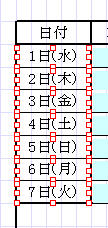 |
最終選択テキストにしたいテキスト
をクリックすると最終選択テキストに
なります。
一番上をクリックしてみます。 |
=> |
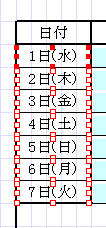 |
一番上が最終選択テキストになりました。
テキストを囲んでいる小さな四角が
塗りつぶされてるのが最終選択テキストです。
ここではロックされてるテキストなので赤ですが
ロックされてないテキストの場合は黒です。
|
|
|